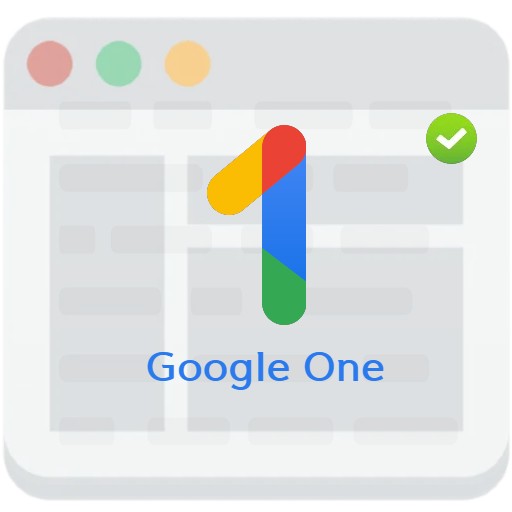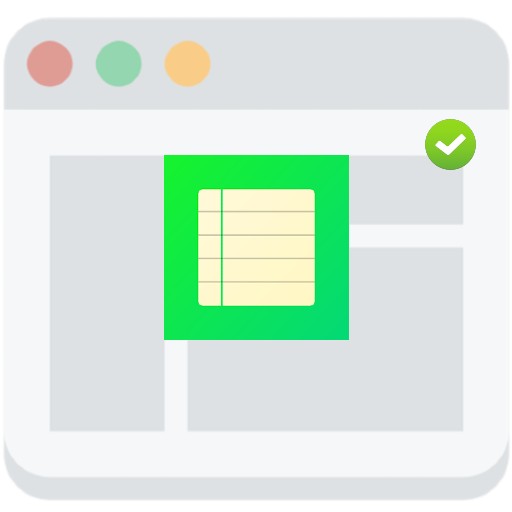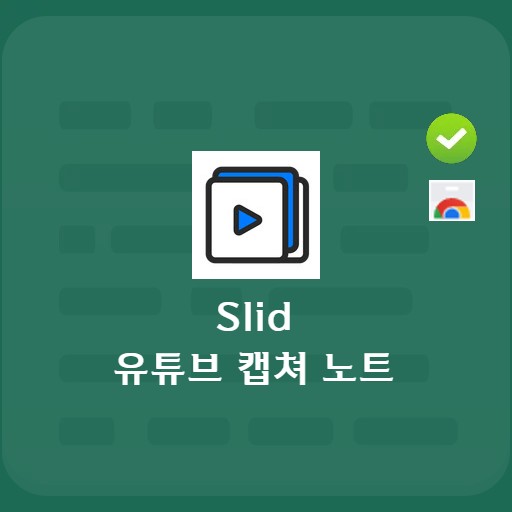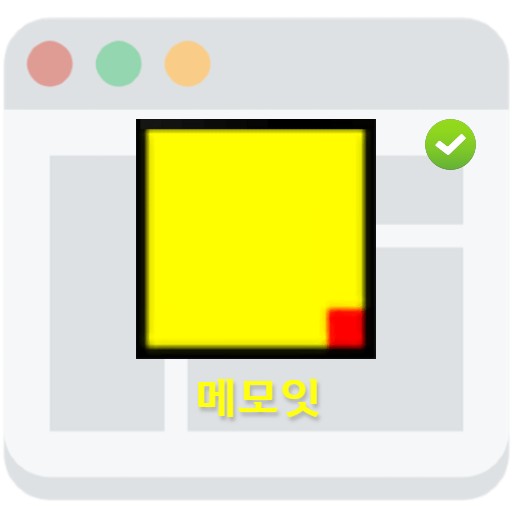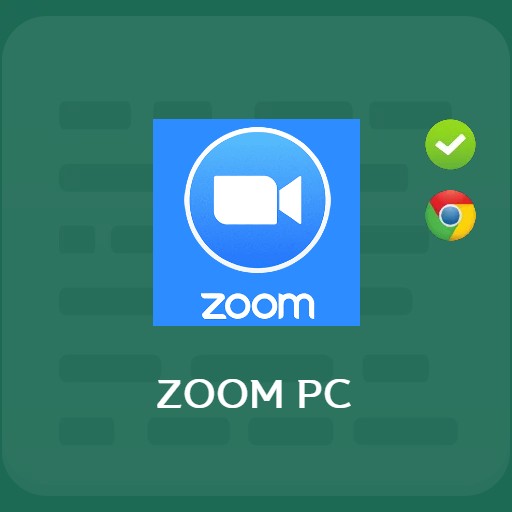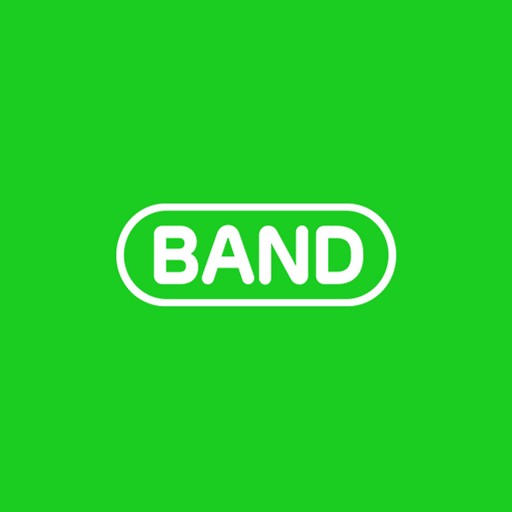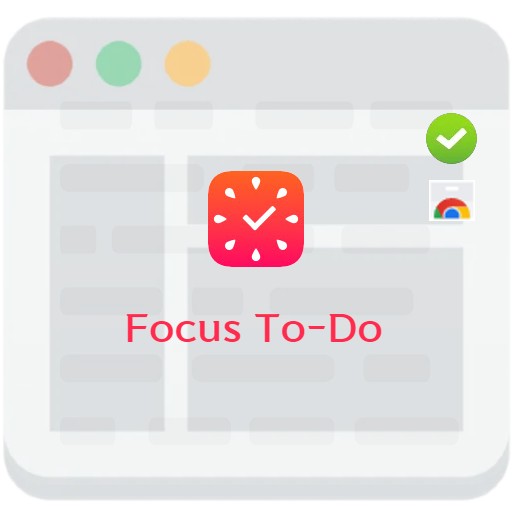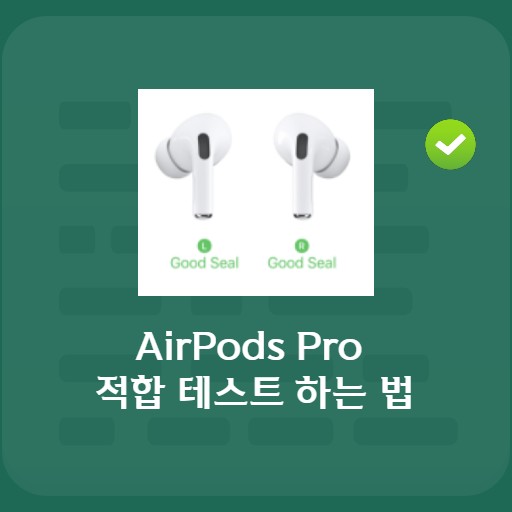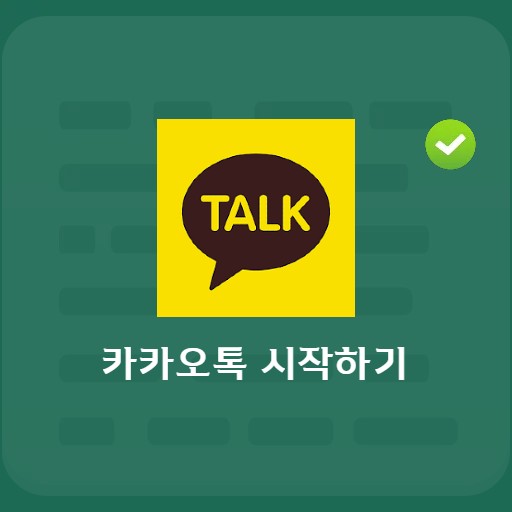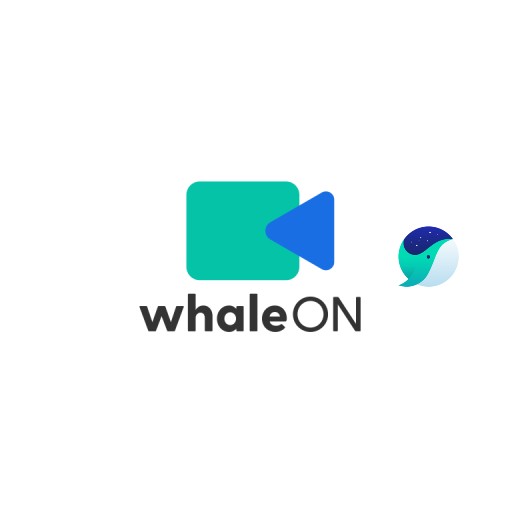Isi
Sudah lama sejak file pdf menjadi publik. Harus ada setidaknya satu cara untuk mengonversi dan menggabungkan PDF dari berbagai format dokumen elektronik. Saya ingin memperkenalkan EZPDPF, yang dapat mengonversi dan menggabungkan dokumen dalam berbagai format menjadi satu dokumen PDF. Alasan saya menggunakannya adalah karena dapat digunakan sebagai penampil tunggal dan dapat digunakan dengan berbagai fungsi manajemen anotasi dan pengeditan dokumen. Anda dapat menyisipkan dan menggambar lampiran, gambar, dan catatan dalam dokumen PDF, serta mengelola anotasi seperti fungsi stabilo.
Tentang PDF Mudah

Apa itu EZPD?
Dalam kasus ezPDF Editor3.0, Anda dapat mengonversi dokumen dalam berbagai format, dan Anda bahkan dapat menangani keamanan tampilan dan pengeditan dokumen. Itu juga dapat digunakan secara individual. Ini dapat digunakan secara gratis oleh pengguna individu untuk tujuan non-komersial, serta mahasiswa dan fakultas domestik. Dalam kasus perusahaan, tidak seperti penggunaan individu, kunci lisensi dapat dikeluarkan, dipasang, dan digunakan. Ini juga menyediakan versi uji coba untuk bisnis, sehingga memiliki keuntungan untuk dapat mencoba dan menggunakannya.
Tersedia dalam versi pribadi dan bisnis.
Fungsi EZPDF

Dukungan untuk font Hana Hangul
Tidak hanya pengeditan dan pengeditan teks yang dimungkinkan, tetapi juga karena mendukung font Haeah Hangul (HTF), dokumen yang menggunakan font Haa Hangul dapat dikonversi menjadi sama seperti aslinya tanpa penggantian font. Jika banyak orang mencoba mengonversi PDF menggunakan program lain, dokumen PDF yang berbeda dari aslinya dapat dibuat dengan mengganti font yang didedikasikan untuk Haeah Hangul dengan font lain.
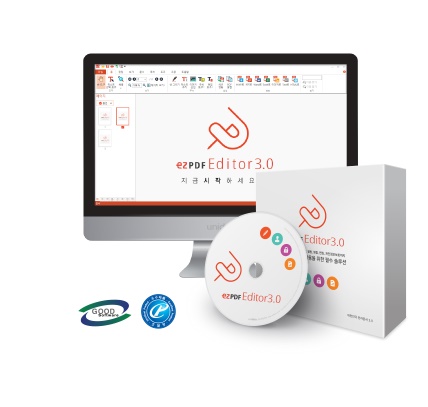
Fitur pembuatan dan keamanan PDF
Membuat dokumen PDF baru itu mudah. Dalam tampilan halaman, Anda tidak hanya dapat mengubah halaman dan mengekstrak halaman yang diperlukan, tetapi juga membuat dokumen PDF baru dengan menggores area yang diinginkan seperti teks dan multimedia. Dimungkinkan untuk menjaga keamanan dokumen dan melindungi informasi pribadi. Saat membuat dokumen, dapat digunakan untuk menjaga keamanan dokumen dengan memberi tanda hitam pada informasi sensitif dan pribadi untuk diekspos ke luar.
Fungsi pengeditan dokumen PDF

Cara menggabungkan PDF
Klik tombol Gabung di bagian atas untuk menggabungkan PDF. Mudah digunakan karena fungsi yang terutama digunakan saat mengelompokkan atau memisahkan banyak file sekaligus dikumpulkan oleh tombol menu cepat di atas.

Sesuaikan urutan penggabungan
Anda dapat menyesuaikan urutan dokumen dengan mengklik dan menyeret.

Klik dan seret untuk menggabungkan
Tebak urutan file PDF. Saat menggabungkan file PDF, metode urutan dokumen diselesaikan dengan mengklik tombol Gabung. Hasilnya dapat diperiksa di layar pratinjau halaman kiri. Ada juga berbagai fungsi, seperti menyimpan sebagai satu lembar. Ini memiliki berbagai fungsi editor tambahan, seperti mengubah urutan dokumen, mencetak banyak halaman pada satu lembar, dll.
ulasan Akhir

Anda dapat menggabungkan atau mengedit berbagai dokumen melalui ezpdf, dan Anda dapat melihat bahwa hasil penggabungan seperti di atas. Editor teks elektronik yang lebih andal karena merupakan perangkat lunak pengeditan PDF yang dikembangkan di dalam negeri. Bagaimana kalau Anda mencobanya sekali?